Эта статья покажет вам, как установить медиасервер Plex в ОС Linux. Рекомендуется использовать статический IP-адрес на сервере, чтобы он не изменился, когда клиент попытается получить к нему доступ. Для установки вам потребуются права sudo.
Откройте приложение терминала командной строки, чтобы установить Plex. Используйте сочетание клавиш Ctrl + Alt + T, чтобы открыть Терминал.
Примечание. Команды в этой статье выполняются в Ubuntu 20.04.
Шаг 1. Загрузите Plex Media Merver
Первым шагом будет загрузка медиасервера Plex для Linux с его официальной страницы загрузок. В качестве альтернативы используйте следующую команду в Терминале, чтобы загрузить медиа-сервер Plex в вашу систему:
$ wget https: // загрузки.сплетение.телевизор / плекс-медиа-сервер-новый / 1.19.3.2852-219a9974e /debian / plexmediaserver_1.19.3.2852-219a9974e_amd64.деб
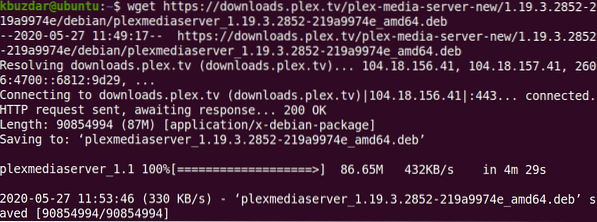
Шаг 2: Установите Plex Media Server
Следующим шагом после загрузки является установка медиасервера Plex. Используйте для этого команду cd. Перейдите в каталог, в который был помещен загруженный файл. Затем, используя следующую команду, установите загруженный пакет медиасервера Plex в вашу систему:
$ sudo dpkg -i plexmediaserver_1.19.3… 2852-219a9974e_amd64.деб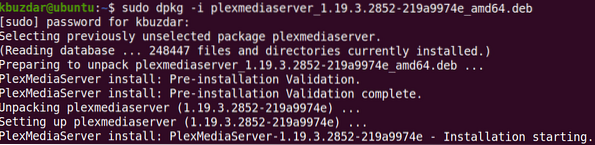
Подождите некоторое время, пока установка медиасервера Plex в вашу систему не будет завершена.
Шаг 3: Настройте Plex Media Server
Медиа-сервер Plex включается автоматически и запускается сразу после установки. Однако в некоторых случаях вам придется вручную включить и запустить Plex после установки. Вы можете настроить Plex с помощью следующих команд:
Включите медиа-сервер Plex при загрузке:
$ sudo systemctl включить plexmediaserver.услугаЗапустите медиа-сервер Plex:
$ sudo systemctl start plexmediaserver.услугаПроверьте статус службы медиасервера Plex:
$ sudo systemctl status plexmediaserver.услугаЕсли служба работает правильно, вы увидите, что статус установлен как «Активный».”
Шаг 4: доступ к Plex Media Server
Доступ к медиасерверу Plex и его настройка можно получить через веб-интерфейс через порт 32400.
Чтобы получить доступ к медиасерверу Plex из той же системы, на которой был установлен сервер Plex, откройте в браузере следующий адрес:
http: // локальный: 32400 / Интернет
Откроется веб-интерфейс медиасервера Plex.
Чтобы получить доступ к веб-интерфейсу медиасервера Plex из другой системы в сети, используйте IP-адрес сервера Plex вместо localhost, следующим образом:
$ http: // IP_сервера plex: 32400 / webКогда веб-интерфейс сервера Plex загрузится, появится следующее представление. Здесь вам потребуется войти в систему с помощью Google, Facebook или учетной записи электронной почты.
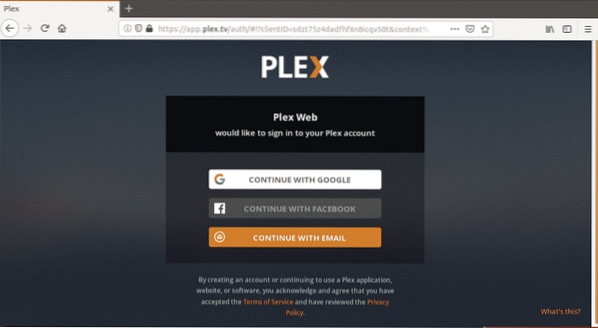
После входа в систему вы увидите следующую страницу, содержащую информацию о том, как работает Plex. Нажми на ПОНЯТНО! кнопка.
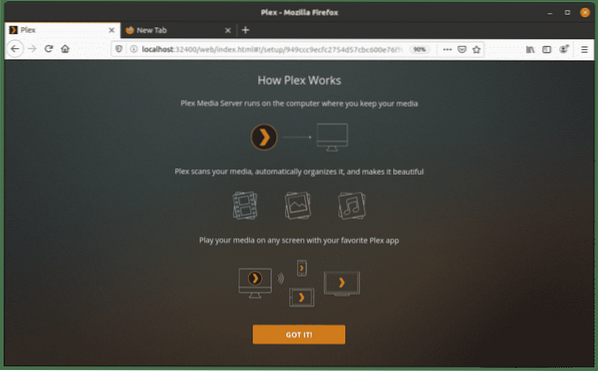
На следующей странице введите собственное имя для вашего сервера Plex. Убедитесь, что коробка Разрешить мне доступ к моим медиафайлам за пределами дома проверено. Затем щелкните Следующий.
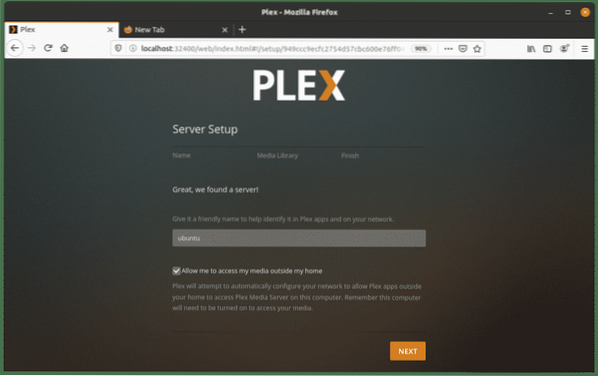
Теперь вы можете добавлять библиотеки. Нажми на ДОБАВИТЬ БИБЛИОТЕКУ кнопка.
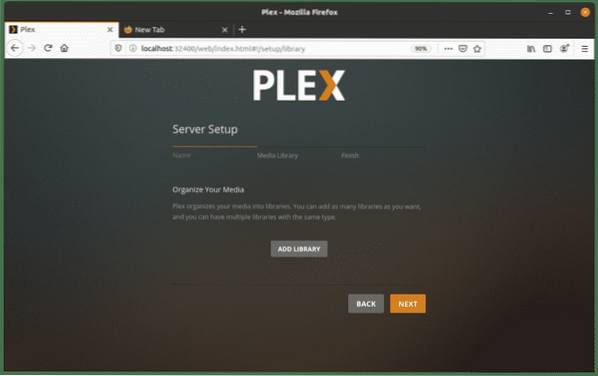
В следующем всплывающем окне выберите тип библиотеки и щелкните Следующий.
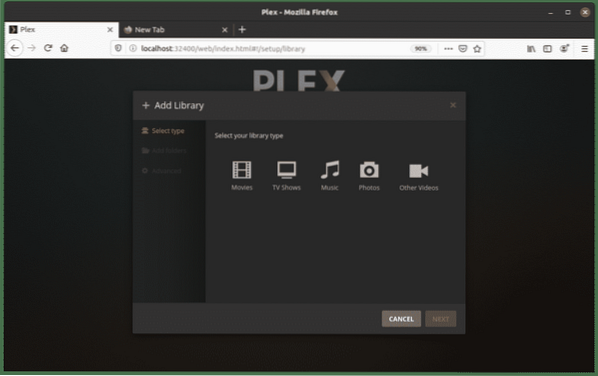
Добавьте папки в свою библиотеку, щелкнув значок ПОСМОТРЕТЬ МЕДИА-ПАПКУ кнопка. После добавления папок щелкните значок ДОБАВЛЯТЬ кнопка.
На следующем экране щелкните значок ДОБАВИТЬ БИБЛИОТЕКУ кнопка .
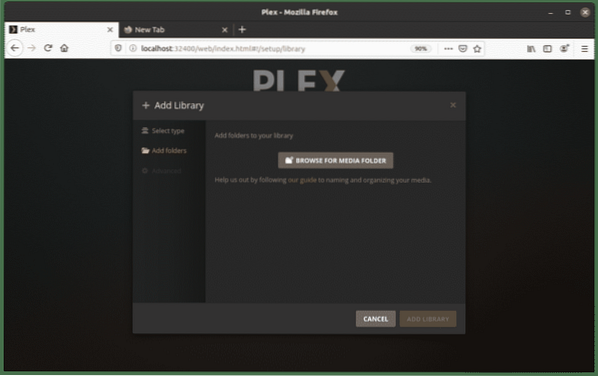
Вы сможете увидеть добавленные библиотеки на веб-панели Plex.
Шаг 5: Обновите Plex Media Server
Если выпущена новая версия Plex, вы можете установить ее с помощью следующих команд:
$ sudo подходящее обновление$ sudo apt-get --only-upgrade установить plexmediaserver
Доступ к Plex Media Server с помощью клиентского приложения
Приложение Plex доступно практически для всех платформ, включая Android, iOS, Smart TV, Roku, Chromecast и многие другие. Перейдите на страницу загрузок Plex, затем загрузите и установите соответствующее приложение для своего устройства. После загрузки войдите в приложение, используя ту же учетную запись, которую вы использовали для настройки сервера Plex в своей системе Linux. Теперь вы сможете получить доступ ко всем своим библиотекам и мультимедийному контенту из клиентского приложения Plex.
Заключение
Это все, что нужно для этого! С Plex вы можете хранить все свои фильмы, шоу, видео и фотографии в одном месте и делать их доступными с любого устройства в любом месте. В этой статье вы узнали, как установить и настроить медиасервер Plex в Ubuntu 20.04.
 Phenquestions
Phenquestions


